Môžete zmeniť poradie vrstiev komína, ktoré sa označuje aj ako poradie v publikácii, aby sa objekty mohli zobraziť nad ostatnými objektmi.
-
Vyberte objekt, ktorý chcete premiestniť. Ak je objekt skrytý, vyberte ľubovoľný objekt a potom stláčajte kláves TAB alebo kombináciu klávesov SHIFT + TAB, kým nevyberiete požadovaný objekt.
-
Použite jeden z nasledovných postupov:
Preniesť objekt na prednú kôpku:
-
Na karte domov v skupine Usporiadať kliknite na šípku vedľa položky alebo v časti presunúť dopredua potom kliknite na položku presunúťdopredu.
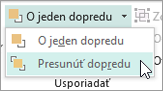
Odoslanie objektu na zadnú časť zásobníka:
-
Na karte domov v skupine Usporiadať kliknite na šípku vedľa položky alebo v časti Odoslať dozadua potom kliknite na položku presunúťdozadu.
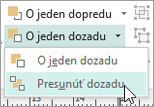
Presunutie objektu o jeden krok bližšie k prednej časti:
-
Na karte domov v skupine Usporiadať kliknite na šípku vedľa položky alebo v časti presunúť dopredua potom kliknite na položku presunúť dopredu.
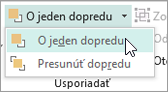
Odoslanie objektu o jeden krok smerom dozadu:
-
Na karte domov v skupine Usporiadať kliknite na šípku vedľa položky alebo v časti Odoslať dozadua potom kliknite na položku Odoslať dozadu.
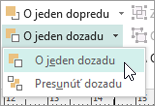
-
-
Vyberte objekt, ktorý chcete premiestniť. Ak je objekt skrytý, vyberte ľubovoľný objekt a potom stláčajte kláves TAB alebo kombináciu klávesov SHIFT + TAB, kým nevyberiete požadovaný objekt.
-
Použite jeden z nasledovných postupov:
Preniesť objekt na prednú kôpku:
-
Na karte domov v skupine Usporiadať kliknite na rozbaľovací zoznam v časti presmerovaťa potom kliknite na položku presunúťdopredu.
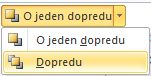
Odoslanie objektu na zadnú časť zásobníka:
-
Na karte domov v skupine Usporiadať kliknite na rozbaľovací zoznam v časti Odoslať dozadua potom kliknite na položku presunúťdozadu.
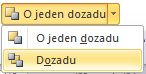
Presunutie objektu o jeden krok bližšie k prednej časti:
-
Na karte domov v skupine Usporiadať kliknite na rozbaľovací zoznam v časti presunúť dopredua potom kliknite na položku presunúť dopredu.
Odoslanie objektu o jeden krok smerom dozadu:
-
Na karte domov v skupine Usporiadať kliknite na rozbaľovací zoznam v časti Odoslať dozadua potom kliknite na položku Odoslať dozadu.
-
Objekt je jedným z nasledujúcich spôsobov:
-
Automatický tvar
-
Tabuľka
-
Textové pole
-
Obrázok ClipArt alebo obrázok
-
Vyberte objekt, ktorý chcete premiestniť.
Ak je objekt skrytý, vyberte ľubovoľný objekt a opakovane stláčajte kláves TAB alebo kombináciu klávesov SHIFT + TAB, kým nevyberiete požadovaný objekt.
Ak chcete vybrať viacero objektov naraz, podržte stlačený kláves CTRL a klikajte na objekty, ktoré chcete vybrať, a potom uvoľnite kláves CTRL.
-
V ponuke Usporiadať ukážte na položku Poradiea potom vykonajte niektorý z týchto krokov:
-
Ak chcete presunúť objekt na prednú strana kôpky, kliknite na položku presunúť dopredu.
-
Ak chcete odoslať objekt na zadnú časť kôpky, kliknite na položku presunúť dozadu.
-
Ak chcete objekt presunúť o jeden krok bližšie k prednej časti, kliknite na položku preniesť dopredu.
-
Ak chcete objekt Odoslať o jeden krok smerom dozadu, kliknite na položku Odoslať dozadu.
-
Poznámky:
-
Ak chcete vložený obrázok zobraziť ako pozadie za textom, kliknite pravým tlačidlom myši na textové pole, v kontextovej ponuke kliknite na položku formátovať textové pole , kliknite na kartu rozloženie a potom v častištýl obtekaniakliknite na položku žiadne .
-
Ak chcete, aby bol objekt v priehľadnej vrstve, kliknite na objekt, ktorý chcete vybrať (pre tabuľku, vyberte celú tabuľku) a potom stlačte kombináciu klávesov CTRL + T. Ak chcete, aby bol priehľadný objekt nepriehľadný s bielou výplňou, vyberte ho a potom stlačte kombináciu klávesov CTRL + T.










